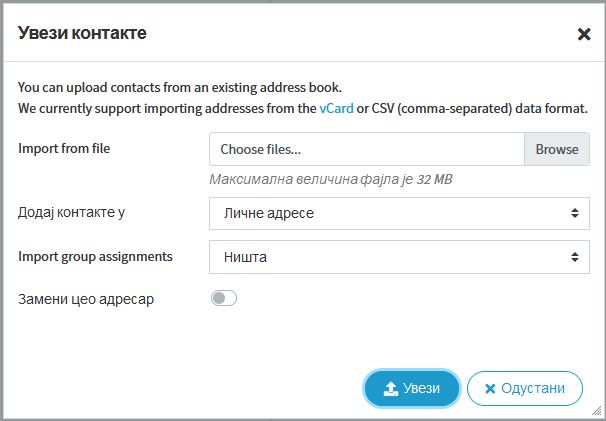Loopia Webmail čini slanje i prijem pošte lakim, upotrebom web čitača. Sve što Vam je potrebno je računar sa internet konekcijom. Webmailu možete pristupiti preko adese:
https://webbmail.loopia.rs/
Prednosti Loopia Webmaila su:
- Pristup je preko web-a i lak za upotrebu
- Možete koristiti mail bilo gde i bilo kada
- Kreiranje foldera i adresara
Prijavljivanje u Loopia Webmail
Unesite punu email adresu (ime.prezime@mojdomen.rs) u polje Korisničko ime i lozinku u polje Lozinka. Ukoliko ne želite da koristite Srpski jezik možete izabrati drugi iz liste Jezik. Zatim kliknite na Prijava
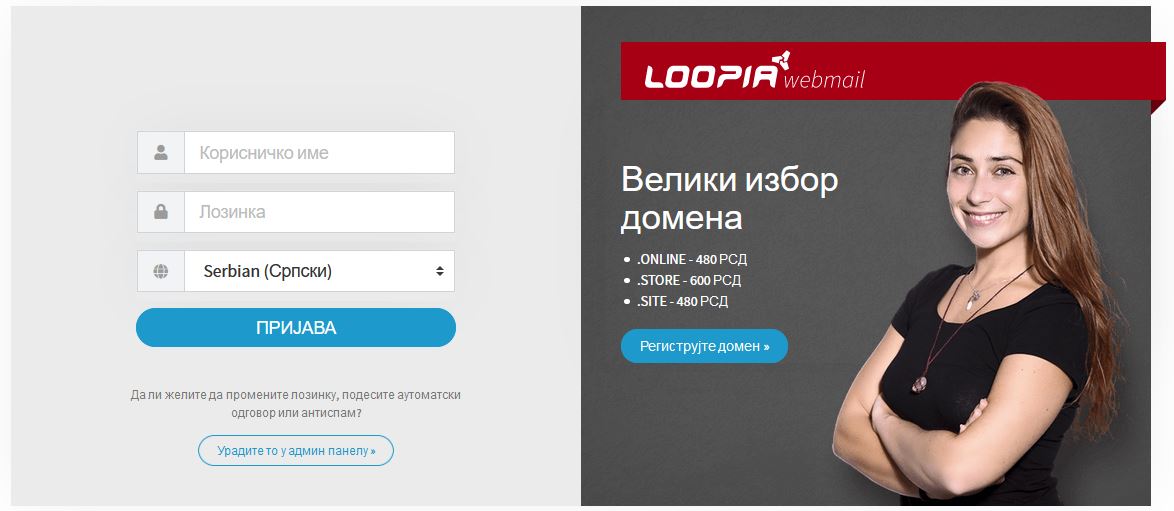
Pregled poruka
Kada se logujete videćete pregled foldera, poruka, i linkove do svih opcija webmaila. Možete lako i brzo sortirati mailove po naslovu, pošiljaocu, datumu i veličini. Takođe, možete se kretati kroz foldere, brisati, odgovarati ili prosleđivati poruke.
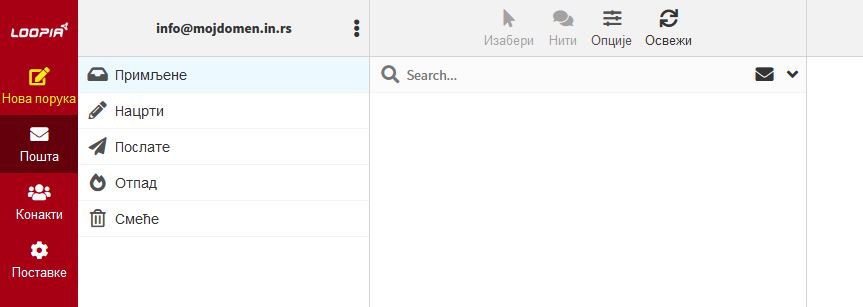
Podešavanja
Da bi dodatno personalizovali Vaš webmail možete promeniti neka podešavanja ukoliko kliknete na opciju „Postavke“ u donjem levom uglu. Otvoriće se nekoliko različitih kategorija za podešavanje.
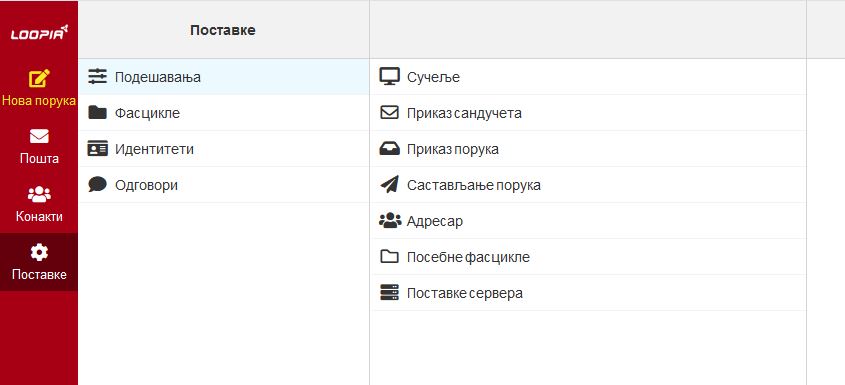
Upravljanje folderima
Da biste podesili foldere kliknite na Postavke sa leve strane, a zatim na Fascikle. Ovde možete kreirati, brisati i menjati podešavanja foldera.
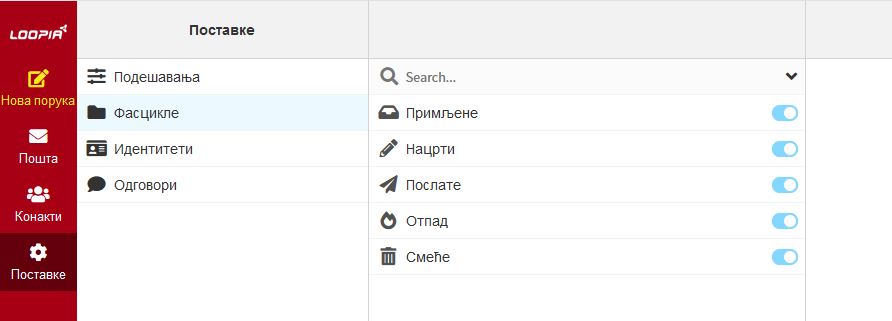
Slanje poruka
Nakon urađenih podešavanja možete početi sa slanjem poruka. Prvo kliknite opciju „Nova poruka“ u gornjem levom uglu. Popunite polja za primaoce, naslov koji ukratko opisuje o čemu se radi u poruci i na kraju unesite sadržaj poruke u veliko polje ispod naslova. Ukoliko želite da zakačite i prilog, to uradite preko ikone Priloži u gornjem desnom uglu. Kada ste završili sa pisanjem poruke pošaljite je preko dugmeta Pošalji poruku koja se nalazi dole levo.
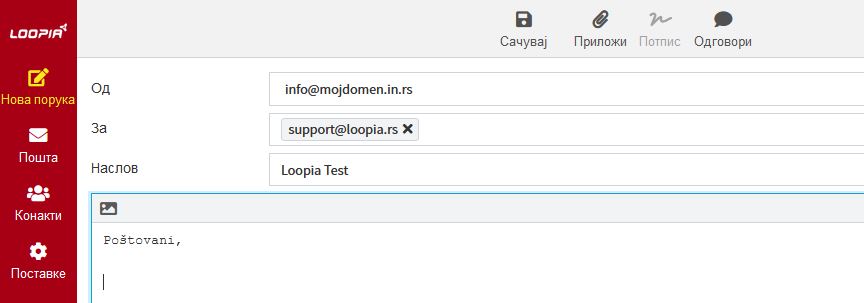
Upravljanje porukama
Poruke su vidljive odmah nakon prijavljivanja u webmail. Da biste pročitali neki mail jednostavno kliknite na njega, a zatim možete da odgovorite, prosledite ili obrišete poruku koristeći ikone iznad tela maila.
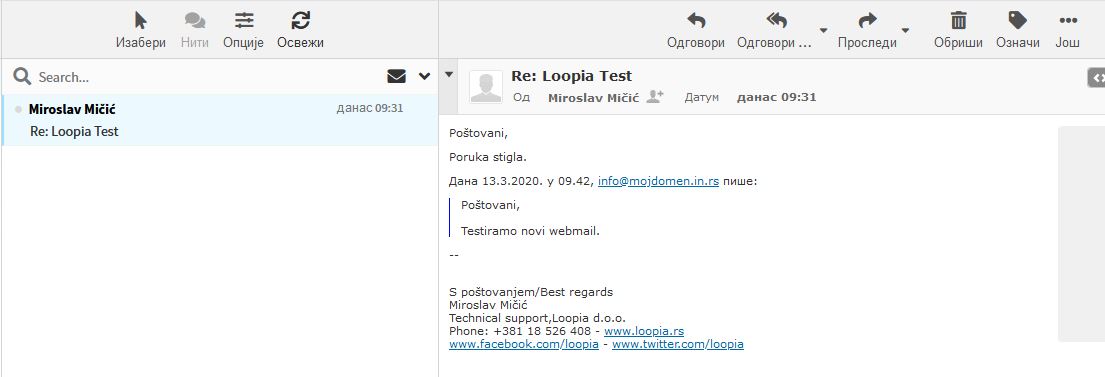
Potpis
Da bi ste kreirali ili izmenili potpis idite na Postavke sa leve strane, a zatim na Identitete .
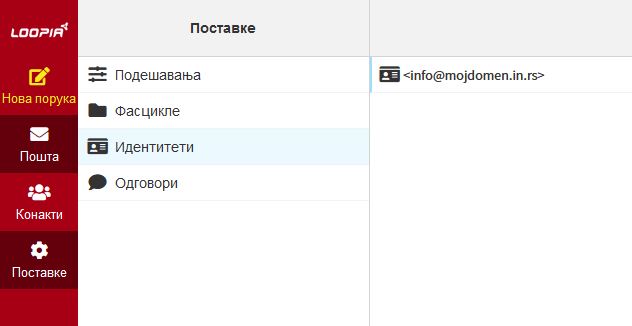
Izaberite identitet koji želite da izmenite (predefinisano je da imate samo jedan). Ovde možete izmeniti potpis i druge opcije vezane za njega. Da biste sačuvali izmene kliknite na dugme Sačuvaj.
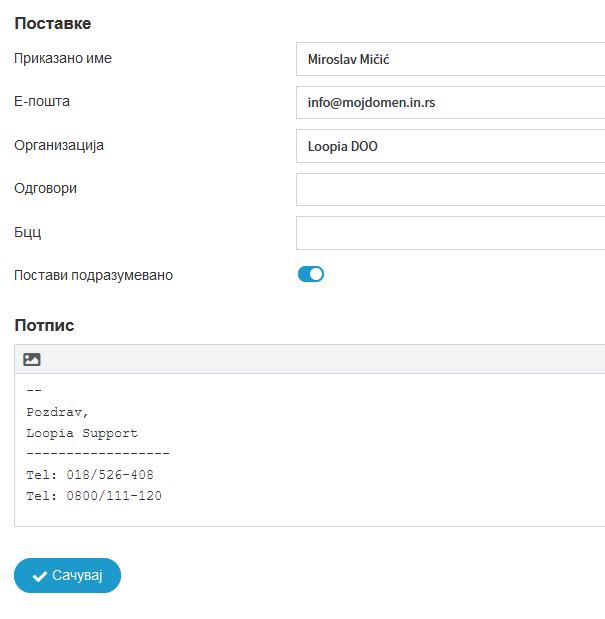
HTML Potpis
Ukoliko želite da na primer u potpisu stavite logo Vaše firme koji će se videti u svakom mejlu koji pošaljete preko webmaila, onda ispratite sledeće korake.
Prvo morate postaviti sliku na lokaciju koja je javno dostupna na Internetu. To može biti na nalogu koji imate kod nas ili na nekom web album servisu.
Zatim unesite podatke kao na slici dole, samo izmenite http://mojdomen.in.rs/loopia.jpg i postavite URL slike gde je ona javno dostupna na Internetu.
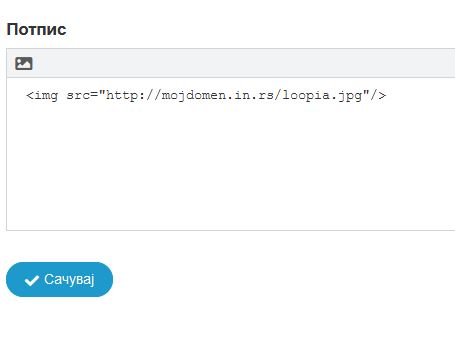
Pregled svih/ranijih foldera
Ukoliko ne vidite sve foldere to je verovatno jer ih niste obeležili za prikaz. Ranije se folder Poslate zvao sent-mail i da bi pristupili ovom kao i drugim folderima, uradite sledeće. Prijavite se u webmail i idite na opciju Postavke u meniju levo.
Zatim izaberite Fascikle u meniju levo i trebalo bi da vidite sve foldere koji postoje u Vašem mail nalogu.
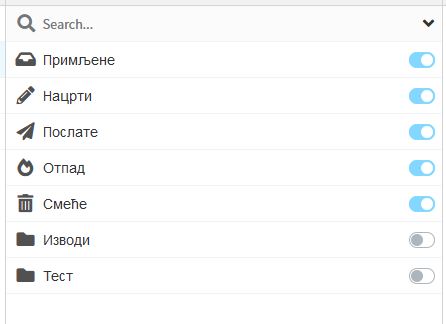
Ovde možete da označite foldere koje želite da budu prikazani u listi foldera u webmailu.
Kreiranje mailing lista ili dodavanje primalaca u grupe
U webmailu možete direktno kreirati grupe poznatije kao mailing liste.
Počnite sa prijavljivanjem preko stranice https://webmail.loopia.rs
Prvo treba kreirati mail adrese koje će činiti mailing listu dodavanjem u adresar. To ćete uraditi preko ikone Adresar u meniju gore desno, a zatiim na ikonu dole levo za kreiranje novog kontakta.

Uradite tako za svaku mail adresu koju želite da dodate u adresar. Da biste ove adrese dodali u grupe, kliknite na znak + u donjem levom uglu adresara.

Unesite ime za Vašu prvu grupu i kliknite enter.
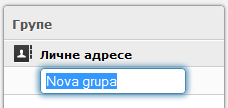
Sada označite prvi adresar koji se obično zove Lične Adrese ili adresar sa koga želite da uvezete adrese. Označite adrese koje želite da uvezete u grupu i prevucite ih u grupu.
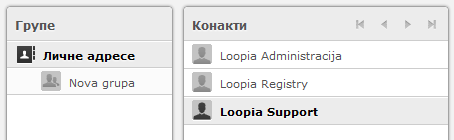
Webmail će prikazati poruku da su kontakt adrese dodate u grupu.
![]()
Ove adrese bi trebalo da se pojave kada kliknete na grupu koju ste upravo kreirali.
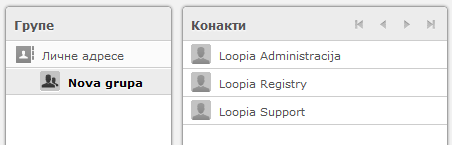
Sada možete da šaljete poruke novoj grupi. Otvorite novu poruku i počnite sa upisom imena grupe kojoj ćete slati poruku. Nakom par upisanih slova pojaviće se predlog imena grupe sa brojem kontakt adresa u zagradi. Kliknite na ime grupe i sve adrese iz grupe će se dodati kao primaoci poruke.
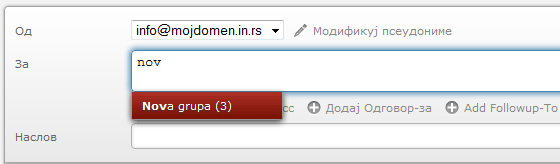
Uvoz kontakata iz starog webmaila
Kontakte možete da uvezete po sledećem uputstvu. Imajte u vidu da će svi postojeći kontakti biti prepisani.
Idite na opciju Kontakti u meniju levo, a zatim na opciju Uvezi
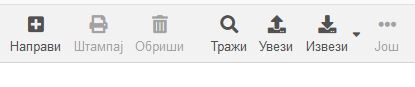
Na slici je to ikona levo sa strelicom na gore
Zatim kliknite na link Uvezi kontakte iz starog webmaila (Import contacts from old webmail)